- C/S架构:
- 客户端发出命令给服务器端(内含守护进程),守护进程执行命令后将结果传回给客户端。(可以远程访问,可以本地访问)
- 容器内部操作:
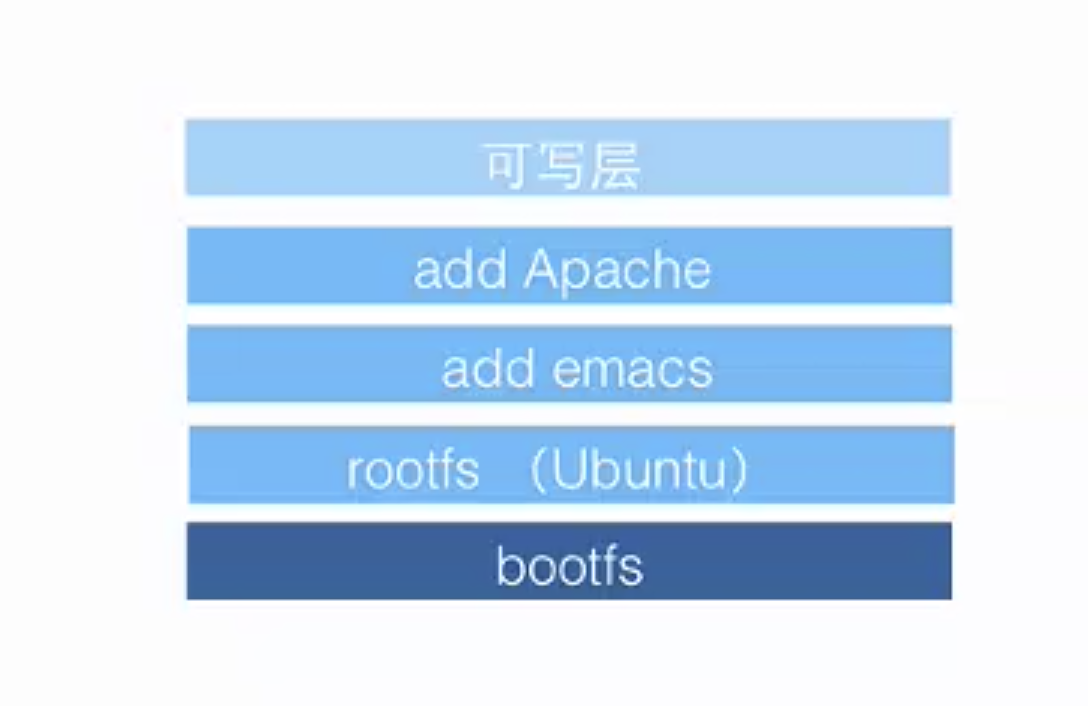
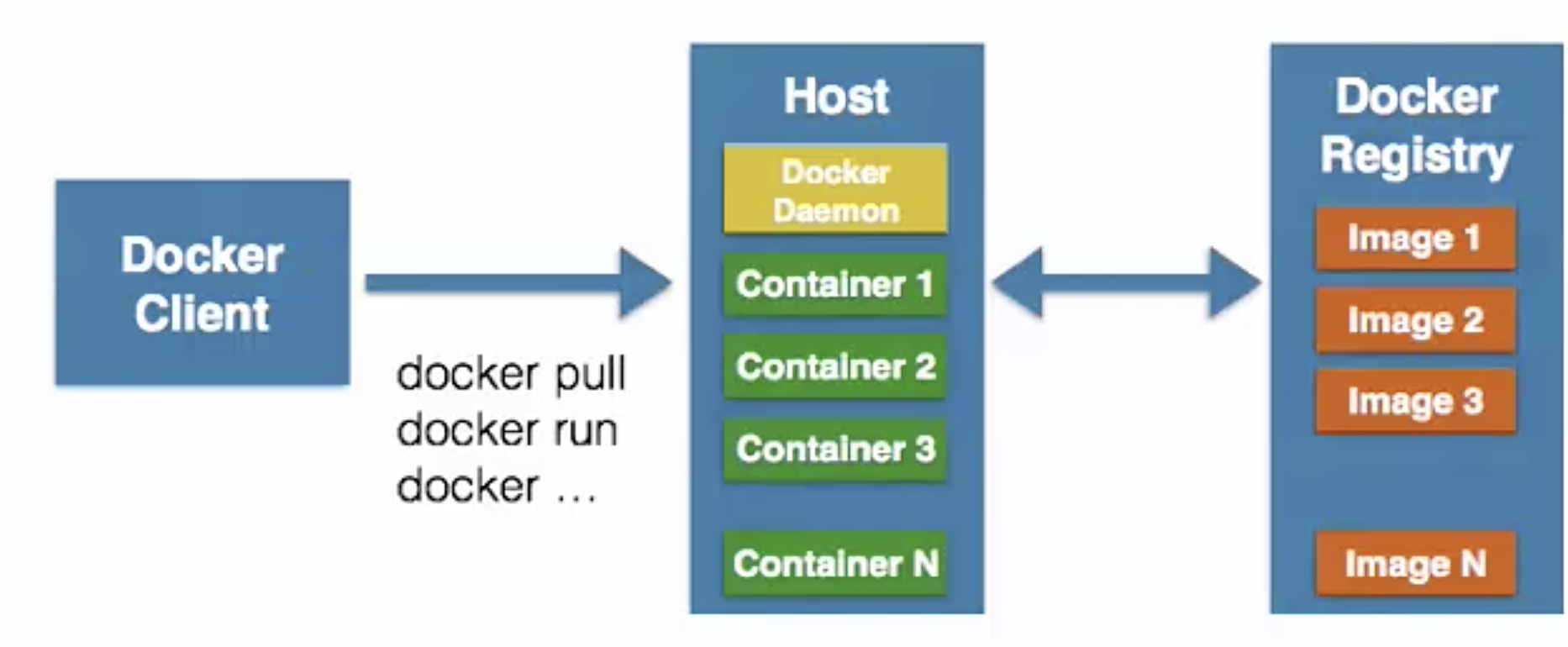
可写层下面都是只读的,操作时需要什么文件会被复制到可写层,原来只读的文件会被隐藏
Docker的操作
service docker start #启动服务
docker search tutorial #寻找名字叫做tutorial的镜像名称
容器的操作
花式启动:
- docker run learn/tutorial echo 'fuck the world' #利用指定镜像启动一个容器,并执行指定命令
- docker run learn/tutorial apt-get install ping #利用指定镜像启动一个容器,并安装软件,此处操作均位于读写层
- docker run 镜像名字 命令 命令的参数 #这种执行过一次命令之后容器就停止了
- docker run --name=自定义容器名 -i -t ubuntu /bin/bash #自定义容器的名字,利用ubuntu镜像启动交互式容器
- docker run -i -t image /bin/bash #启动一个交互式的容器,这样可以不断交互的使用容器 -i是启动输入 -t是分配tty
- docker exec -it 容器ID bash
查看容器与情况
- docker ps -l 或 -a # -l是查看最新运行的容器,还可以看到容器的状态、执行的命令, -a是查看所有的容器
- docker ps #查看正在运行的容器
- docker inspect 16cce3a57417 #后接容器名字或ID。查看容器的参数,包括执行的命令、对应的物理路径
- docker logs [-t 时间戳][-f 一直跟随日志][--tail 10 只显示最新的10条] 容器名或ID #查看容器内部运行情况(命令和输出)
- docker top 容器名或ID #查看容器内的进程情况
容器的其他操作
- docker start -i 容器名字或ID #启动已停止的容器 -i为交互式
- docker rm 容器ID或名字 #删除已经停止的容器
- docker start/stop/restart -i 容器名字或ID #重启、停止
- docker kill 容器名字或ID #强行直接停止容器
有关守护模式
- docker 进入容器后 按下ctrl+P 和ctrl+Q来以守护模式运行docker。守护模式不可交互,通常用来运行应用或者服务
- docker attach 容器名或ID 从守护模式中重新进入交互模式
- docker run -d ubuntu /bin/sh -c "while 1;do echo fucktheword;sleep 1;done" # -d代表deattach,从镜像中后台运行,相当于守护模式
- docker exec -it -d 容器ID或名字 /bin/bash #在正在运行的容器里增加进程 (-i -t 启用输入、tty -d:dettach 后台运行)可配合监控服务来监督docker,补刀一个命令
容器的端口映射
- docker run -P -i -t ubuntu /bin/bash #自动随机映射端口
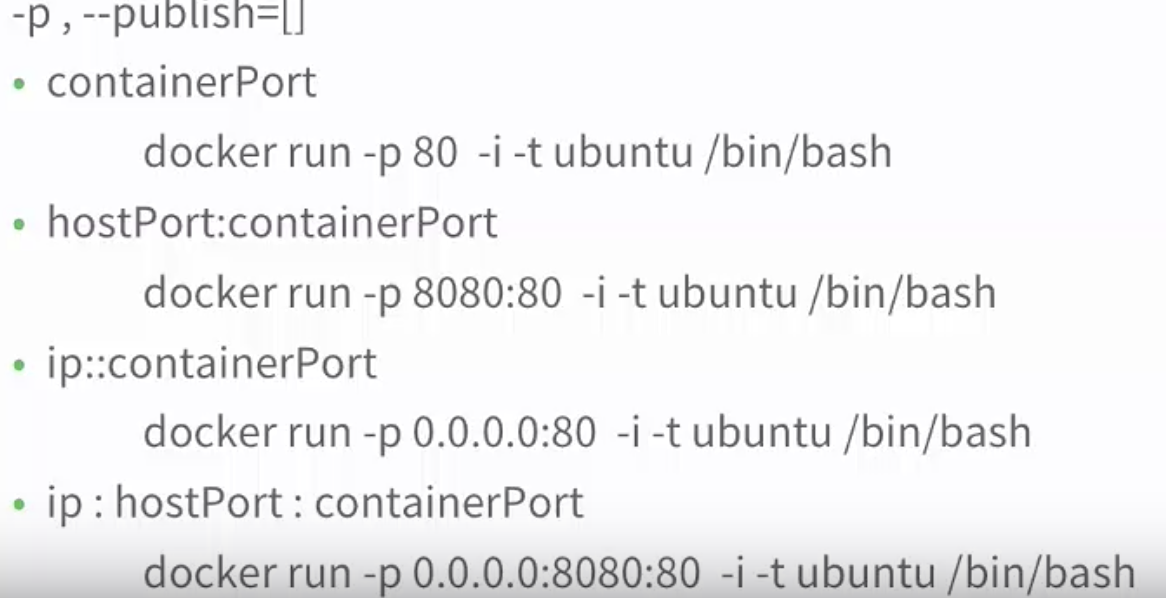 # 指定映射端口,如果不指定 在第二次运行容器时容器的IP、宿主机被映射的端口会改变
# 指定映射端口,如果不指定 在第二次运行容器时容器的IP、宿主机被映射的端口会改变- docker run --name='fuck' -p 8188:80 -p 8187:443 -i -t webdevops/php-nginx /bin/bash #通过-p可以连续指定多个端口映射,是最常用的宿主机/容器映射方法
- docker port ID或容器名 #查看映射情况
镜像的操作 存储:/var/lib/docker 修改源环境:https://blog.csdn.net/michel4liu/article/details/80747676
cat /etc/docker/daemon.json
{
"registry-mirrors": ["https://0gkz13he.mirror.aliyuncs.com"]
}
概念:仓库(repostoary)、源(register)、TAG,仓库:tag可以表示唯一镜像。这里一个一个源头是众多仓库的集合,一个仓库可以有很多镜像(用tag区分),即便一个镜像也可以有不同tag
- docker pull learn/tutorial #下载对应的镜像,这里包括 用户名/镜像名
- docker commit 16cce3a57417 learn/ping #根据容器更改提交一个镜像,后面接目前容器的ID和 自定义的镜像名字
- docker images 镜像ID或仓库:tag #查看对应的镜像
- docker images #查看当前有哪些镜像,分别有镜像ID、名称、时间、大小
- docker rmi 仓库名:TAG #仅删除当前TAG
- docker rmi 镜像ID # 直接删除镜像及其所有TAG
- docker push learn/ping #将镜像上传到docker hub或其他镜像仓库
- docker search [-s 3] 镜像名 #寻找镜像,对应的 -s 3 寻找3星以上的仓库
- docker pull [-a] 仓库名:TAG #下载对应的仓库和TAG 不添加TAG默认拉latest,加上-a默认拉仓库的所有tag
容器及镜像的备份迁移:
- docker commit -p 233afe104f41(容器ID) nginxbackup(自拟定) #将容器备份成镜像
- docker save -o ~/nginxback.tar nginxbackup #将镜像打包为tar文件存到指定目录
- docker load -i ~/nginxback.tar #将备份的文件恢复为镜像













